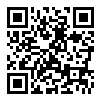MacBookに入れたCFD CSSD-SM256WJ3でTrimを有効にする
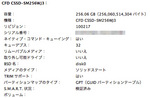 SSDは使う度に動作速度が落ちてきます。かくいう私も最近「なんとなく買った当初より速度遅くなってきたかも」なんて思ってきてはいたのですが、ま、気のせいなんだろうね。ただ、実際にSSDの速度低下を防ぐ方法もあったりします。それがTrimコマンドと言われれるもの。
SSDは使う度に動作速度が落ちてきます。かくいう私も最近「なんとなく買った当初より速度遅くなってきたかも」なんて思ってきてはいたのですが、ま、気のせいなんだろうね。ただ、実際にSSDの速度低下を防ぐ方法もあったりします。それがTrimコマンドと言われれるもの。
詳しくは、ネットで関連情報を漁って頂いた方が確実なのですが、超簡単に説明すると、Trimとは、SSDに「この領域は上書きして消去しても構わないよ」と伝えるコマンド。スピンドル式のHDDと違い、SSDの場合はあえてデータを分散して書き込む仕様になっているので、大きなデータなどを書き込む際、常に領域内でファイルを移動させています。その際、OS側で消去したファイルについても区別が付かないため、全てのデータを別な場所に一旦コピーして、目標となる領域を消去して、さらにコピーしたデータを別な場所に移すという処理を行っています。
その際、いらないデータであることをSSDに知らせてあげれば、わざわざ不必要なデータを別領域に待避させてまた戻すプロセスがなくなるため、ディスクのアクセス速度も速くなるし、また書き換え頻度も減るので、SSD自体の寿命も延びるという訳。詳しくはこんなキーワードでググってみてくだしあ。
で、このTrimコマンドなのですが、実はWindows7では対応しているSSDを使えば既に実現できていました。ただ、我らがMac OSXでは対応が遅れていて、ようやく最新の10.6.7になり、Apple純正SSDのみ何故かTrimが可能になったという状況。
その為まだ、自前でHDDをSSDに入れ替えた人達に、Trimはサポートされない状況ではあるのですが、そんな中、OSX上で全ての対応SSDのTrimを有効にしてしまうパッチが出回っています。それが「trim enabler for mac」というもの。
仕組みは単純で、SSDのデバイス名を全て「0」で埋めてしまうと、OSX側ではTrimを有効にできる…という、バグなのか何なのか…を利用したもの。ちなみにデバイス名が5文字の場合、手動でappleに書き換えてもTrimが有効になるらしいよ。
使い方は簡単、ダウンロードしたソフトを起動して「Patch」のボタンを押すだけ。少し時間がかかるけど、SSDのデバイス名を書き換えてくれて、無事終了すればリスタートを即すダイアログが出るので、リスタートして終了。自分の環境下では全く問題なく再起動がかかり、Trimがめでたく有効になりました。
「Patch」ボタンの下には、バックアップとリストアというボタンもありますが、念のためバックアップは取っておいた方がいいでしょうね。リストアについては…失敗するとSSDを起動ディスクとして認識しなくなりますので、意味があるのかな?いずれにせよ、外付けHD等にデータを移してからチャレンジした方がいいです。自分はタイムマシンでバックアップ取ってあったので、その辺はあまり気にしませんでしたが。
Trimについては、実は過渡期的な技術な気もしますし、将来に渡りSSDの標準コマンドとして残っていくのかは分かりませんが、噂によるとAppleは、時期OSのLionでは正式にTrimをサポートするそうです。
割とリスキーな感じもしますし、Trimを有効にしてもSSDへのアクセス速度が爆速に!って訳でもない地味な効果なので、積極的にお勧めはしませんが、興味がある方はデータのバックアップをきちんと取って、チャレンジしてみて下さい。